Om status_breakpoint-felet i Chrome hindrar dig från att använda webbläsaren, här är några felsökningsmetoder som kan vara användbara.
Chrome-brytpunktsfel uppstår vanligtvis slumpmässigt när användare rullar en webbsida eller surfar på sina favoritwebbplatser.
Den här felkoden verkar förekomma oftare när du överklockar din CPU nära dess maximala användning när du surfar med Chrome.
Så här felsöker du Chrome Status_Breakpoint-fel
1. Installera den senaste versionen av Chrome
Om du kör föråldrade Chrome-versioner, bli inte förvånad om du får olika fel mycket oftare än vanligt.
Se till att du kör den senaste Chrome-versionen. Gå vidare och klicka på menyn med tre punkter och gå sedan till Hjälp och Om Google Chrome.
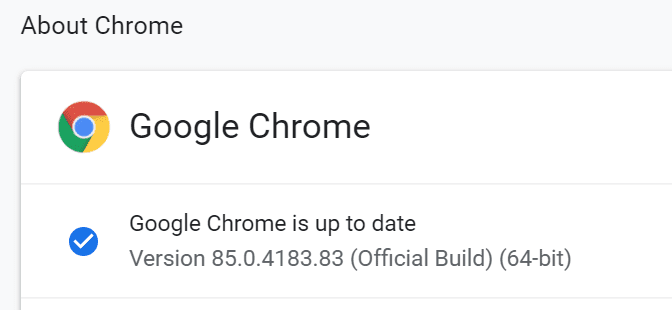
2. Inaktivera tillägg
Vissa av tilläggen du installerade kan också utlösa status_breakpoint-fel. För att testa om detta är grundorsaken till problemet, stäng av alla dina tillägg. Uppdatera sedan din webbläsare och kontrollera om felet är borta.
För att ta detta ett steg längre kan du också avinstallera tilläggen som du inte har använt på länge. Varför belamra din webbläsare med onödiga tillägg som du inte längre använder?
3. Inaktivera överklockningsprogram
Som nämnts i början av den här guiden indikerar status_breakpoint webbläsarfel att din dator inte är stabil när den överklockas. Många användare sa att webbläsaren inte kraschade vid 5Ghz men att gå utöver det värdet gjorde att Chrome kraschade med några minuters mellanrum.
Den snabbaste lösningen är att helt enkelt inaktivera dina överklockningsverktyg och inte använda några program som pressar din hårdvara till maximal användning när du surfar med Chrome.
4. Byt namn på filen msedge.exe
Om du får status_breakpoint-felet när du använder Googles sökmotor i Edge-webbläsaren, bör byta namn på filen msedge.exe göra jobbet.
- Navigera till C:\Program Files (x86)\Microsoft\Edge\Application
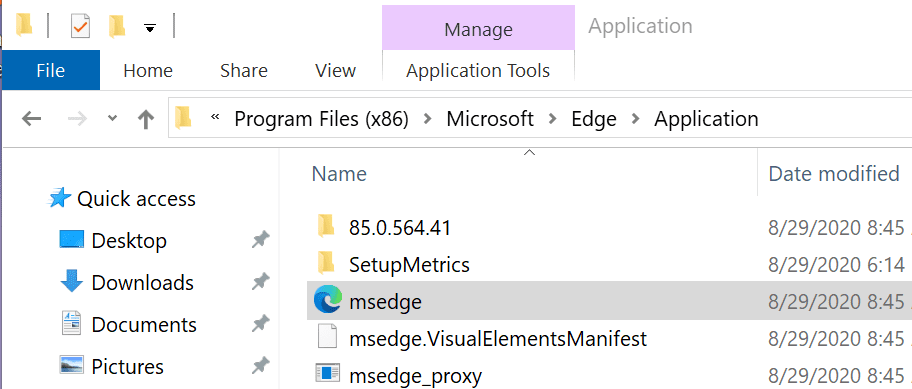
- Högerklicka på msedge.exe och byt namn på den till myedgebrowser.exe
- Starta om webbläsaren och kontrollera om felet kvarstår.
Och om inget fungerade, försök byter till en annan webbläsare eller en annan sökmotor. Kanske är Chrome påverkad av ett tillfälligt fel.